Ikona telefona na tipkovnici. Dodajanje kvadratnih in kubičnih metrov v MS Word
Za večino računalniških programov razviti za urejanje besedila, obstajajo posebni znaki ali simboli, ki jih je mogoče preprosto vstaviti v dokumente s pomočjo tabele simbolov ali s pritiskom kombinacije znane tipke Alt in zaporedja 10 številk na Num Lock.
Vsi uporabniki računalnikov se teh funkcij ne zavedajo, vendar so pogosto primeri, ko uporaba takšnih kombinacij tipk, ki niso vidne na tipkovnici, postane nuja. Da ne bo panike, se morate podrobno seznaniti skrite priložnosti urejevalniki besedil.
Kje lahko vidite posebne znake?
Če si želite ogledati posebne simbole, ki so na voljo za trajno uporabo, pojdite v meni Start ali Start, nato odprite zavihek Vsi programi, nato Standard, Pripomočki in na koncu poiščite element Tabela simbolov in ga izberite.
V majhnem oknu, ki se odpre, lahko vidite vse Posebni simboli, teh je približno tri tisoč. Poleg tega lahko po potrebi simbole iz označene tabele hitro kopirate v odložišče, da jih nato prenesete v urejen dokument. Če želite izvesti to dejanje, morate izbrati zahtevano pisavo, nato na seznamu izberite simbol, ki vas zanima, kliknite »Kopiraj« ali Kopiraj. V urejenem besedilu morate kazalec miške postaviti na mesto, kamor želite postaviti simbol, in ga vstaviti z ustreznim ukazom Ctrl + V.
Uporaba nadomestne kode
Posebne znake lahko vnesete tudi s pritiskom na nekaj tipk na numerični tipkovnici Num Lock, vendar je to obvezno, medtem ko držite tipko Alt na levi in desni strani tipkovnice. Če želite to narediti, morate najprej vklopiti način oštevilčevanja (pritisnite Številčni ključ Zaklepanje - indikator naj zasveti). Nato lahko varno preidete na vnos želene kode. Medtem ko držite tipko Alt, številska tipkovnica vnesti morate kodo želenega znaka, ki je sestavljena iz zaporedja več številk, in nato spustite tipko Alt.
Kaj je lahko koristno za poznavanje posebnih znakov v kodi Alt?
Vaš priimek ali ime bo videti nenavadno, če jih napišete lepi simboli"Po vaših željah", na primer, v takih socialna omrežja kot VKontakte. Najbolj priljubljeni znaki vključujejo evro - €. V tem primeru je potrebna kombinacija "Alt + 0136". Naslednji znak na tipkovnici - "odstavek" - § (Alt + 0167) velja za praktično nenadomestljiv.
Razvijalcem spletnih mest bi bilo koristno, da se naučijo, kako "vstopiti" besedilni dokument podpiši " blagovno znamko": ™. Če želite to narediti, vnesite "Alt + 0153". Obstajajo tudi druge kombinacije številk, ki so odgovorne za znake, ki se razlikujejo po angleški in ruski postavitvi tipkovnice. Nekateri od njih so edinstveni, zato so na voljo za vnos z uporabo ustreznih
Nadomestna koda.
Pogosto se ob prvem seznanitvi z osebnim računalnikom uporabnik vpraša, kateri znaki so na tipkovnici in kako jih vnesti. V okviru tega članka bo vsaka skupina ključev podrobno opisana z navedbo njenega namena. Opisana bo tudi metoda za vnos nestandardnih znakov z uporabo kod ASCII. To gradivo najbolj zanima tiste, ki na primer delajo z urejevalnikom besedil Microsoft Word ali drugo podobno aplikacijo (OpenOffice Writer).
Funkcionalni komplet
Začnimo z Na tipkovnici jih je 12. Nahajajo se v zgornji vrsti. Njihov namen je odvisen od odprte aplikacije v tem trenutku. Običajno je na dnu zaslona prikazan namig in to so najpogosteje izvedene operacije v tem programu (na primer ustvarjanje imenika v Norton Commanderju je "F7").
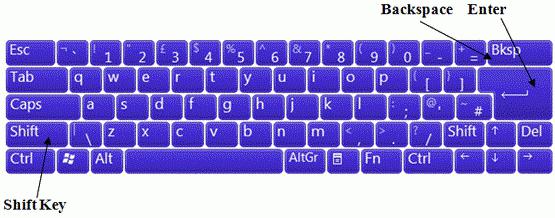
Ključi in registracija
Posebna skupina ključev so ključi. Nadzirajo obnašanje drugega dela tipkovnice. Prva je " Caps lock". Spremeni velikost črk. Privzeto se vnesejo male črke. Če enkrat pritisnemo to tipko, se bo ob pritisku tipk prikazala.To je najpreprostejši in najprimernejši način, kako na tipkovnico vstaviti znake z drugačno črko. Drugi ključ je "Num Lock". Uporablja se za preklop številske tipkovnice. Ko je izklopljen, ga lahko uporabljate za navigacijo. Ko pa je vklopljen, deluje kot običajen kalkulator. Zadnji ključ v tej skupini je "Scroll Lock". Uporablja se v namiznih procesorjih. Ko je neaktiven, se premika po celicah, ko pa je vklopljen, se list pomika.
Nadzor
Kontrolne tipke je treba obravnavati ločeno. Najprej so to puščice. Premaknejo kazalec za en položaj levo, desno, gor in dol. Obstaja tudi krmarjenje po straneh: "PgUp" (stran navzgor) in "PgDn" (stran navzdol). Če želite iti na začetek vrstice, uporabite »Domov«, do konca - »Konec«. Kontrolne tipke vključujejo "Shift", "Alt" in "Ctrl". Njihova kombinacija preklopi postavitev tipkovnice (odvisno od nastavitev operacijski sistem).
Ko držite tipko "Shift", se velikost vnesenih znakov spremeni in postane mogoče vnesti pomožne znake. Ugotovimo na primer, kako iz tega niza vtipkati znake na tipkovnici. Vnesite "%". Če želite to narediti, pridržite tipki "Shift" in "5". Nabor pomožnih znakov je odvisen od trenutne razporeditve tipkovnice. Se pravi, v Angleška postavitev nekateri znaki so na voljo, v ruskem jeziku - drugi.
Bodite pozorni na simbole, ki so na tipkovnici. Brisanje znaka na levi je "Backspace", na desni pa "Del". "Enter" - premaknite se v novo vrstico. Druga posebna tipka je "Tab". V tabeli omogoča prehod v naslednjo celico, na koncu pa doda novo vrstico. Če besedilo pritisnete, pride do "povečane" vdolbine med znaki. In v upravitelj datotekče ga pritisnete, preidete na drugo ploščo.
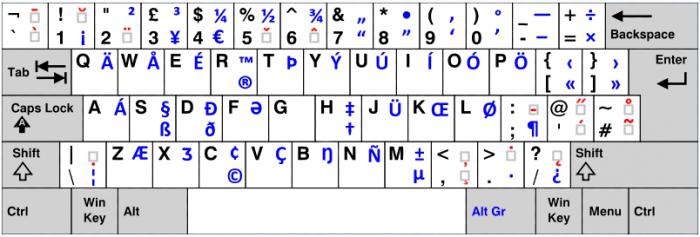
Osnovni komplet
Glavni niz je odvisen od aktivne postavitve v trenutnem času. Lahko je ruska ali angleška. Preklapljanje med njimi poteka s kombinacijo "Alt" + "Shift" na levi ali "Ctrl" + "Shift". Izbrana kombinacija je določena v nastavitvah operacijskega sistema. Aktivno kombinacijo lahko ugotovite z izbiro. To pomeni, da pritisnemo prvega od njih in pogledamo stanje jezikovna vrstica(v spodnjem desnem kotu zaslona). Če je prišlo do spremembe jezika, potem je to kombinacija, ki jo potrebujemo (na primer iz "En" v "Ru" ali obratno). Prva je privzeto nameščena.
Črke na tipkovnici so v njenem osrednjem delu in so razdeljene v tri vrstice. Bolj pogosto se uporablja simbol, bližje središču, manj pogosto je oddaljen od njega. To pomeni, da se črke ne razvrščajo po abecedi, ampak glede na Sprva se je težko navaditi na to načelo organiziranja distribucije znakov, a bolj ko delaš, bolj se navadiš in razumeš, da je res priročno. Še en odtenek, ki ga je treba upoštevati. Za kratek preklop med velikimi in Velike črke bolje je uporabiti "Shift" in za dolg niz - "Caps Lock".
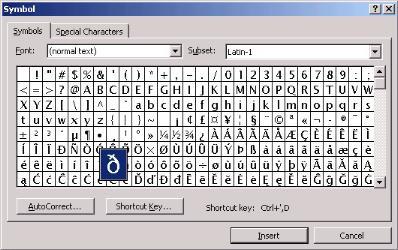
Numerična tipkovnica
Druga potrebna komponenta takšnih vhodnih naprav je številska tipkovnica. Nahaja se na desni strani. Ima dva načina delovanja: vnos in navigacijo. V prvem primeru se na tipkovnico vnesejo znaki (to so številke in osnovne matematične operacije). To je uporabno pri delu z veliko številkami. V drugi različici so tipke za premikanje kazalke in krmarjenje po straneh podvojene. Se pravi, puščice za premikanje označevalca, "PgUp", "PgDn", "Domov" in "Konec" - vse to je tukaj prisotno.
Preklapljanje med njima poteka s tipko "Num Lock". Ko je izklopljena (LED ne deluje), navigacija deluje, ko je vklopljena, pa digitalno klicanje. Po potrebi lahko namestite želeni način delo po nalaganju osebni računalnik v BIOS -u (to je najbolje narediti za napredne uporabnike, saj imajo lahko začetniki težave s to operacijo).
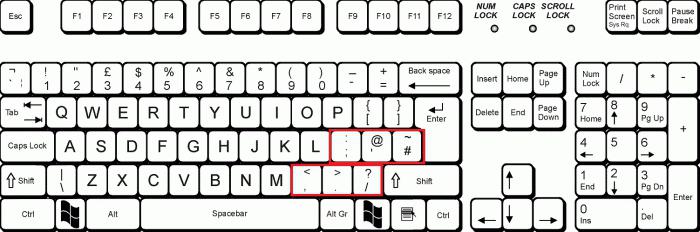
Ločila
Ločila na tipkovnici so večinoma blizu desni ključ"Premik". To je pika in vejica. tudi v angleška verzija Postavitev je tukaj vprašaj. Ostali znaki (dvopičje, črtica, vezaj, vprašanje in so na glavni številski tipkovnici, ki se nahaja tik pod funkcijske tipke... Če jih želite vnesti, na kratko pridržite tipko "Shift" in z njo ustrezen gumb.
O tem, kaj ni
Kaj pa znaki, ki jih ni na tipkovnici? Ali obstaja kakšen način, da jih dobim? Odgovor na to vprašanje je pritrdilen. Obstajata dva načina za vnos teh znakov. Prva od teh vključuje uporabo urejevalnik besedil Beseda. Ko ga zaženete, pojdite v orodno vrstico "Vstavi" in tam izberite element "Simbol". Na seznamu, ki se odpre, izberite "Drugo". Nato se odpre posebno okno za vnos. Tu z navigacijskimi tipkami poiščite želeni znak in pritisnite "Enter".
Dodatne znake na tipkovnici lahko vnesete še na en način - s kodami ASCII. To deluje v vseh aplikacijah Windows - velik plus. Njegova pomanjkljivost je uporaba velike kode, ki si jo je treba zapomniti. Za začetek najdemo digitalno kodo znaka, ki ga potrebujemo, na uradni spletni strani Microsoft Corporation ali v katerem koli drugem viru, kjer je ustrezna tabela, in si jo zapomnimo. Nato pojdimo na aplikacijo, ki jo potrebujemo.
Ne pozabite vklopiti "Num Lock", pridržite "Alt" in na številski tipkovnici na desni strani zaporedno vtipkamo kodo, ki smo jo našli v prejšnjem koraku. Na koncu morate spustiti "Alt" in nato se mora prikazati želeni znak. Na primer, "Alt" + "9829" se uporablja za vnos "". Priročno je uporabljati za nestandardne  registracija tekstovna sporočila v klepetu ali na straneh v družabnih omrežjih. Konec koncev je veliko bolj priročno zapomniti nestandardni vnos kot običajen. In ta odločitev k temu samo prispeva.
registracija tekstovna sporočila v klepetu ali na straneh v družabnih omrežjih. Konec koncev je veliko bolj priročno zapomniti nestandardni vnos kot običajen. In ta odločitev k temu samo prispeva.
Rezultati
V okviru tega materiala so bili opisani vsi znaki na tipkovnici, ki so danes. Naveden je namen vseh tipk in podani so praktični primeri delovanja. Prikazuje tudi način dela, ki vam omogoča, da s kodami ASCII presežete običajni nabor znakov. Vse to skupaj bo uporabniku začetniku pomagalo, da temeljito razume delovanje tipkovnice in razume osnovna načela delovanja osebnega računalnika.
Lep pozdrav, dragi bralci! Danes vam bom pokazal, kako s tipko Alt vtipkate posebne znake na tipkovnici. Če iz naslova članka ne razumete, kaj je v igri, bom podrobneje razložil.
Obstajajo simboli, ki jih preprosto ni na tipkovnici, hkrati pa jih je mogoče uporabljati precej pogosto (ikona odstavka, puščica, obleka, srce). Takoj se pojavi vprašanje, kako napisati tega ali onega znaka, ki ga ni na tipkovnici. Kako to storiti, bo obravnavano v tem članku.
Tu so primeri takih simbolov:
☻☺ ♣♠◘○♀♪♂☼ ↕☼↓→§
Seveda to niso vsi simboli, obstaja jih še veliko več. Spodaj lahko najdete celotno tabelo s temi simboli.
In zdaj vam bom povedal, kako natisniti te znake.
Torej, že iz imena je jasno, da bomo uporabili tipko Alt! Potrebujemo pa tudi druge ključe!
Na spodnji sliki si lahko ogledate vse ključe, ki jih potrebujemo, in kje so:

Če želite natisniti določen znak, morate pritisniti tipko Alt in z dodatno ploščo s številkami vnesti kodo znaka, ki ga potrebujemo (kode znakov lahko vzamete iz spodnje tabele). Poleg tega je pomembno upoštevati zaporedje, to je, če najprej pritisnete 1, nato pa 2, boste dobili simbol s številko 12, če pa storite nasprotno: najprej 2, nato pa 1, potem boste dobite popolnoma drugačen simbol s številko 21.
Koda čustvenega simbola (☺) je na primer 1. Torej, če želite natisniti emotikon, morate pritisniti tipko Alt in, ne da bi jo sprostili, pritisniti "1" na dodatni plošči s številkami, nato spustiti tipko Alt in bo natisnjen simbol.
Če želite natisniti puščico (→) s kodo 26, pridržite tipko Alt, nato izmenično pritisnite “2”, nato “6” in nato spustite tipko Alt. Znak se natisne takoj.
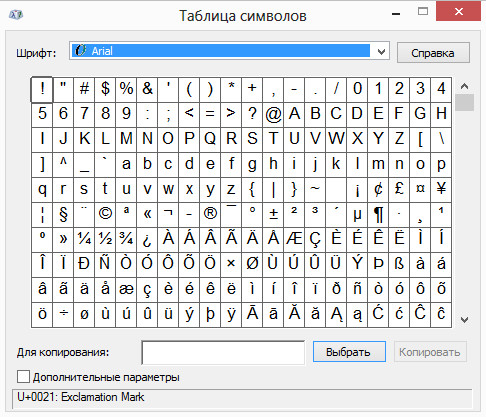
Morate najti in izbrati simbol, ki ga potrebujete, ga kopirati iz spodnje vrstice in ga prilepiti na mesto, ki ga potrebujete. Tudi dovolj priročno!
Na tipkovnici je malo znana funkcija: ko kombinacijo tipke "Alt" s katero koli kombinacijo številk dobite določen znak. Nekateri od njih so navedeni v tabeli, ni jih treba v celoti poznati, dovolj je, da se spomnite, kako napisati znak, ki ga pogosto uporabljate, na primer "&". Simbol, ki ga potrebujete, najdete tudi v tabeli simbolov, ki je priložena paketu programske opreme Windows. Če ga želite zagnati, kliknite »Start«, kliknite »Vsi programi«, izberite »Standard«, nato »Storitev« in z enim klikom leve tipke miške aktivirajte »Tabelo simbolov«. Spremenite pisavo v tisto, ki je uporabljena v vašem besedilu (ali pa se bo samodejno spremenila, ko v besedilo vstavite znak), se postavite na želeni znak in pritisnite »Izberi«, tako da se odraža v polju »Za kopiranje«, nato pa "Kopiraj", postavite kazalec na mesto besedila, kjer bi moral biti simbol po vaši zamisli, in "Vstavi".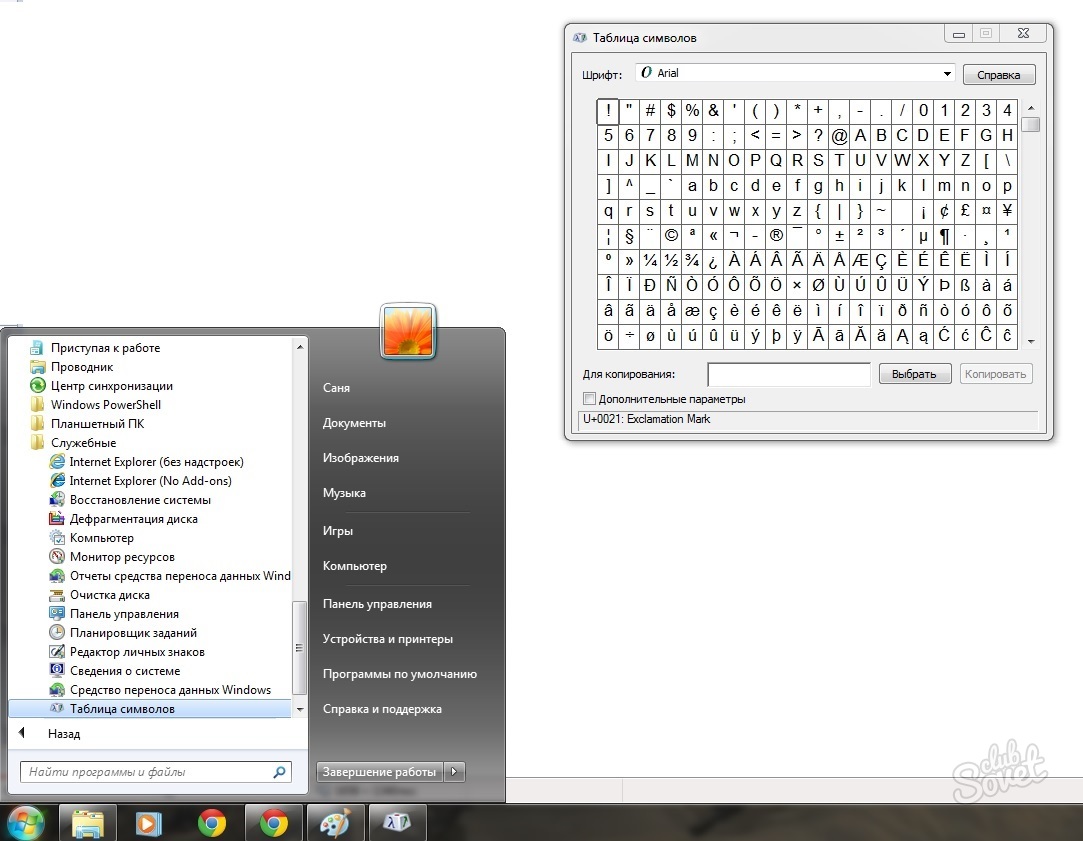
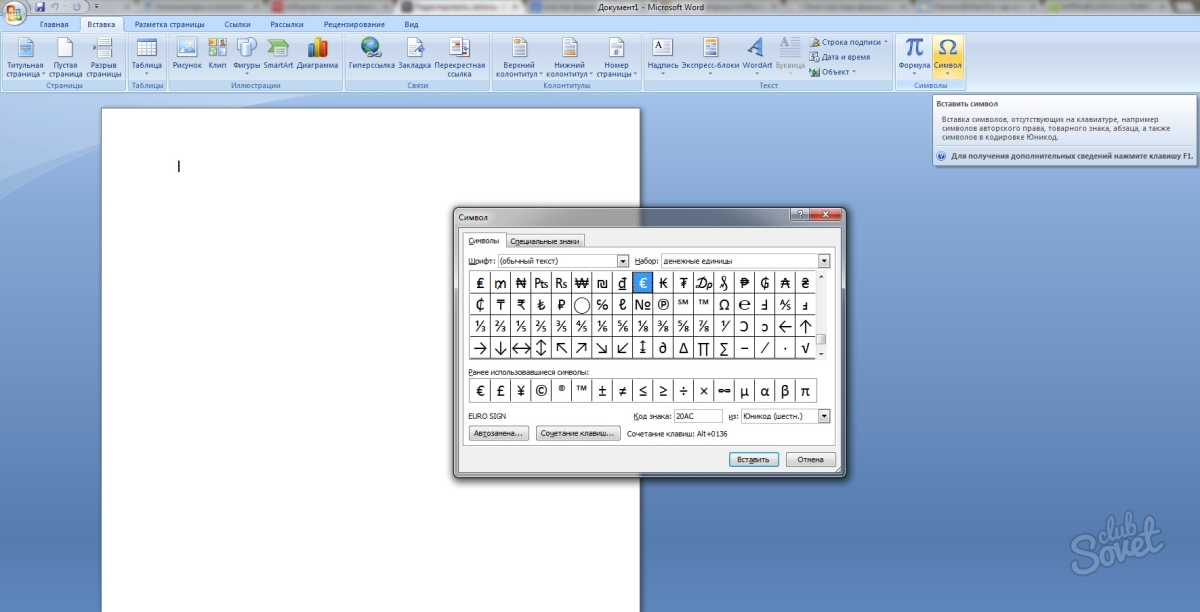
♈ ♉ ♊ ♋ ♌ ♍ ♎ ♏ ♐ ♑ ♒ ♓
❦ ❧✉ ☎ ☏ ✁ ✂☑☒
™ ℠ © ® ℗
❄ ❅ ❆ ❇ ❈ ❉ ❊ ❋
✽ ✾ ✿ ❀ ❁ ❂ ❃
✬ ✭ ✮ ✯ ✰ ✡
☼ ☀ ☁ ☂ ☃ ☄ ☾ ☽ ❄
ღ ஐ ₪ ఋツ๏̯͡๏ இ の Ѡ ☭✖இ
Namesto neposrednega imena ali imena lahko na primer namesto "covetclub" napišete obrnjeno - "ʚnlɔʇǝʌoɔ". Če želite to narediti, vnesite ustrezno kombinacijo obrnjenih znakov: text-image.ru. Prav tako je na forumu zbrano veliko skladišče takšnih risb. Slike simbolov lahko pošljete kot sporočilo kot čestitko, povabilo, kompliment ali zgolj za podpiranje komunikacije na izviren način.
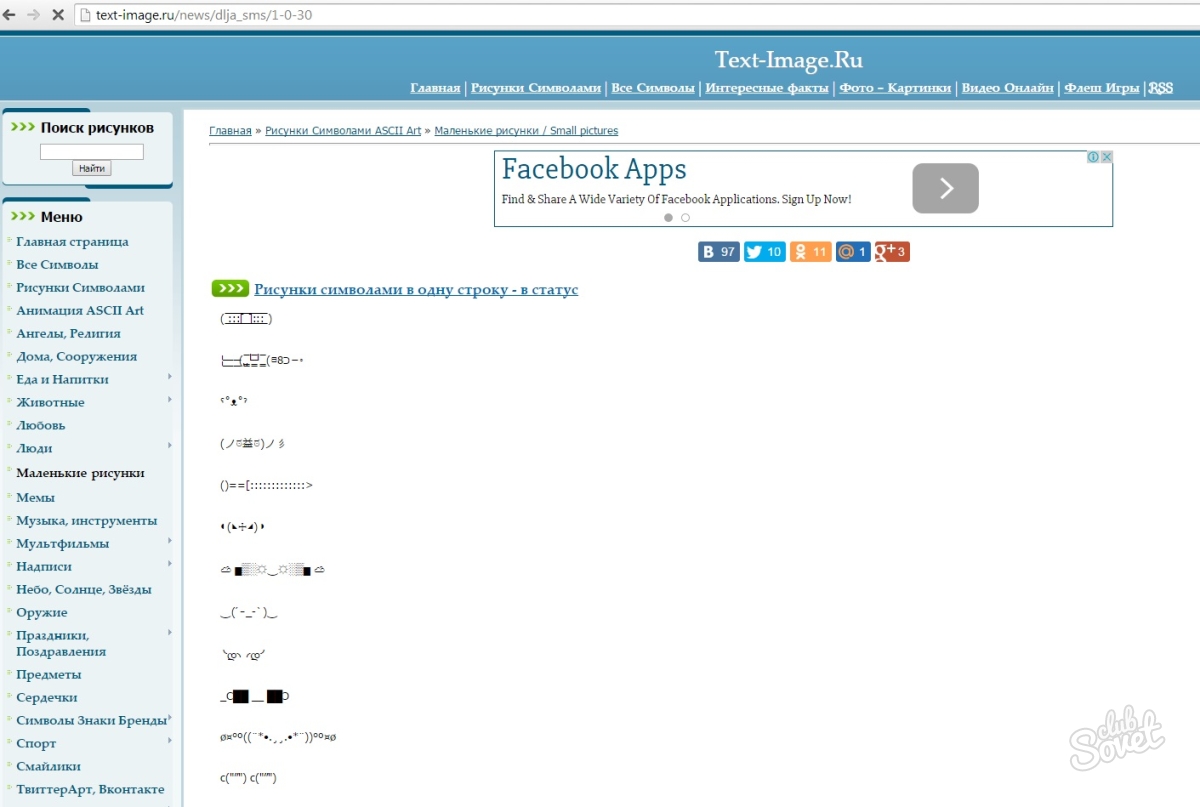
Tu so najbolj priljubljeni načini prikaza nenavadnih likov. Uporabite jih za svoje udobje in presenetite prijatelje na družbenih omrežjih.
Uporabniki se med delom v programu Microsoft Word soočajo s potrebo po vstavitvi določenega znaka v besedilo. Malo izkušeni uporabniki tega programa vedo, v katerem oddelku naj iščejo vse vrste posebnih znakov. Edina težava je, da je teh simbolov v standardnem nizu Besede toliko, da je včasih zelo težko najti potrebnega.
Eden od simbolov, ki jih ni tako enostavno najti, je križ v škatli. Potreba po takšnem znaku se pogosto pojavi v dokumentih s seznami in vprašanji, kjer je treba označiti določeno postavko. Torej, začnimo razmišljati o načinih, kako lahko postavite križ na kvadrat.
1. Kazalec postavite na mesto dokumenta, kjer naj bo znak, in pojdite na zavihek "Vstavi".
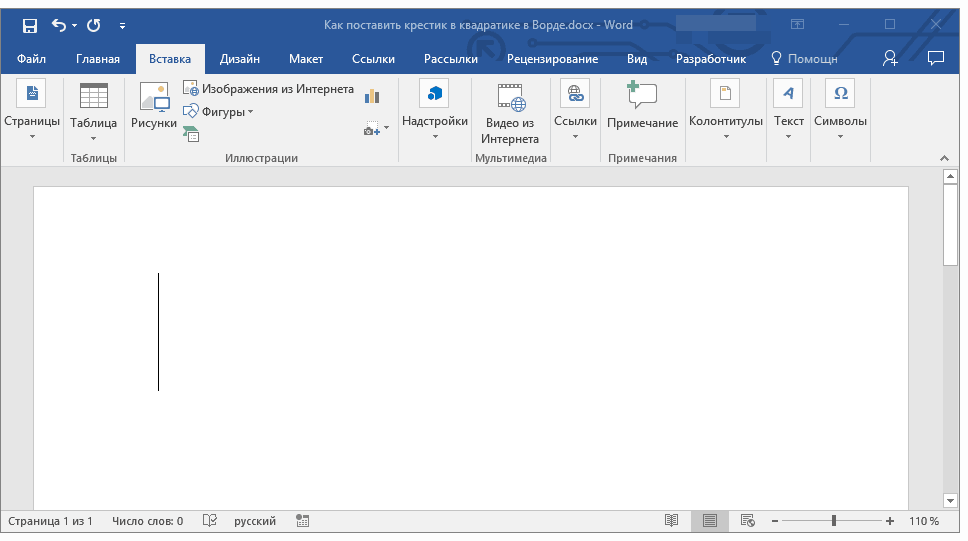
2. Kliknite gumb "Simbol"(skupina "Simboli") in izberite element "Drugi simboli".
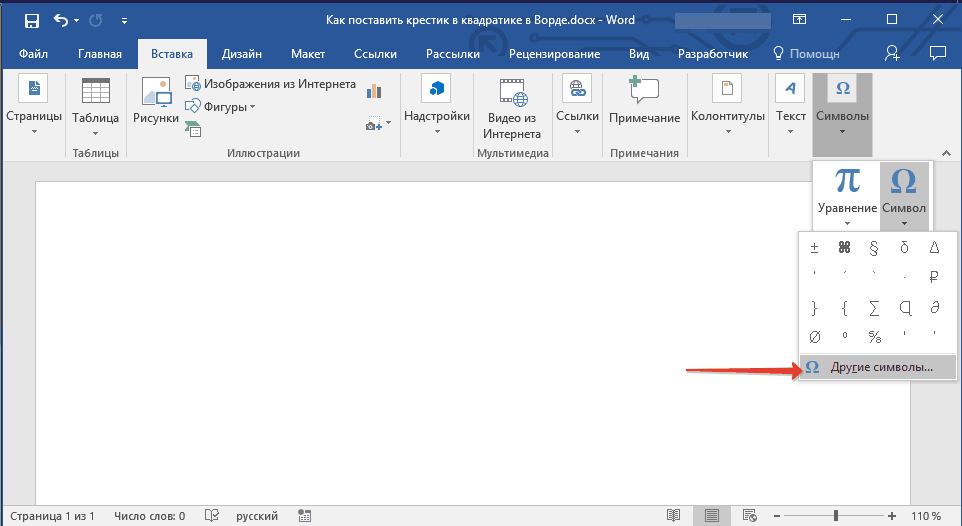
3. V spustnem meniju razdelka v oknu, ki se odpre "Pisava" izberite "Navijanja".
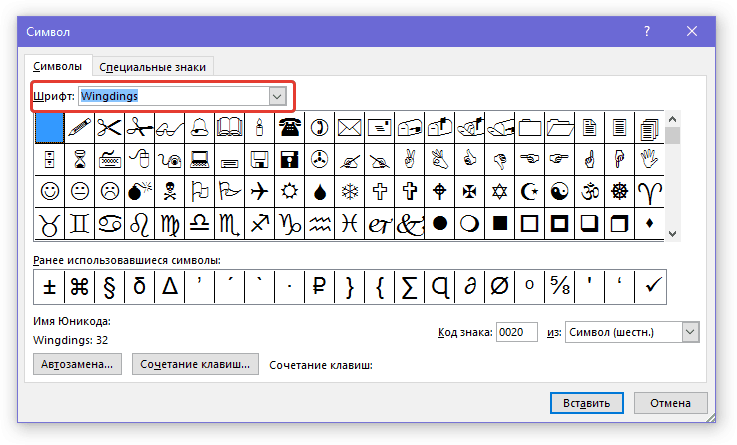
4. Pomaknite se po nekoliko spremenjenem seznamu simbolov in poiščite križ v kvadratu.
5. Izberite znak in pritisnite gumb. "Vstavi", Zapri okno "Simbol".
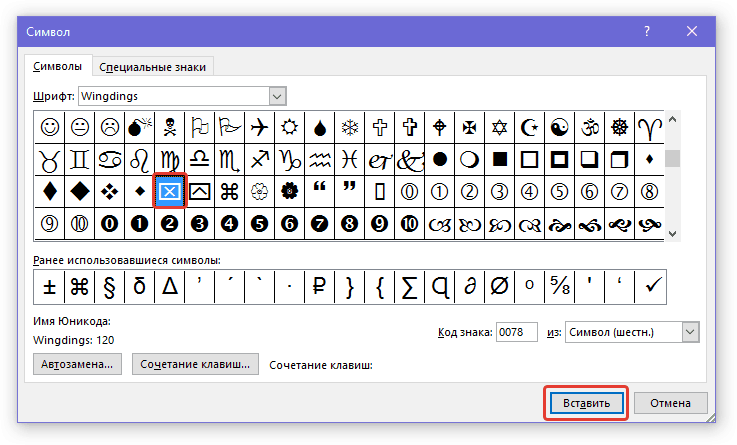
6. Križ v polju bo dodan dokumentu.
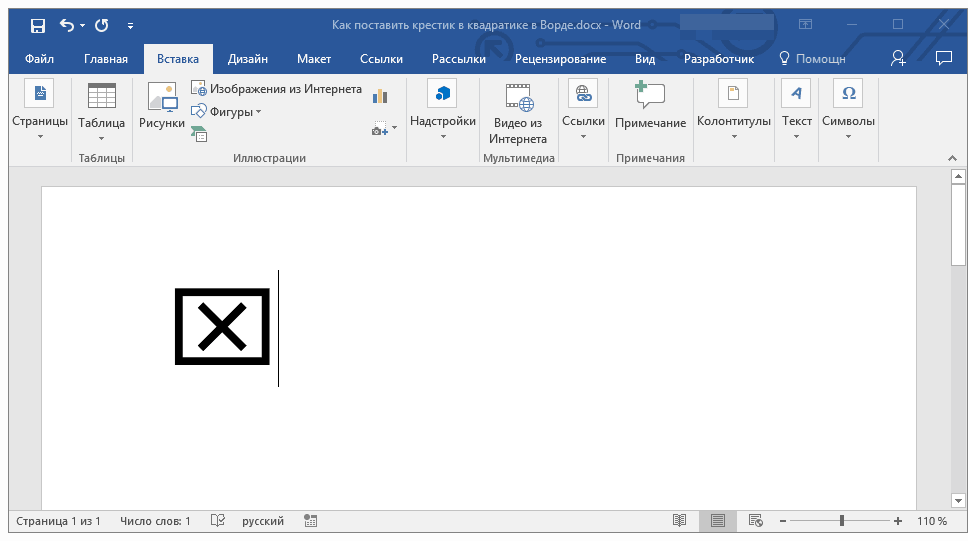
Isti simbol lahko dodate s posebno kodo:
1. V zavihku "Doma" v skupini "Pisava" spremenite uporabljeno pisavo "Navijanja".
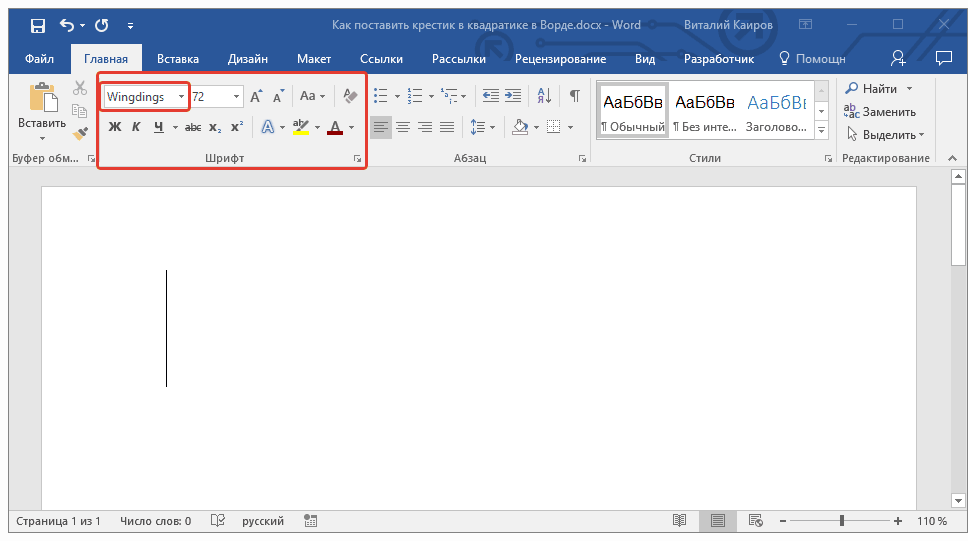
2. Kazalec kazalke postavite na mesto, kamor želite v kvadrat dodati križ, in pridržite tipko "ALT".
2. Vnesite številke "120" brez narekovajev in spustite ključ "ALT".
3. Na določeno mesto bo dodan križ v polju.
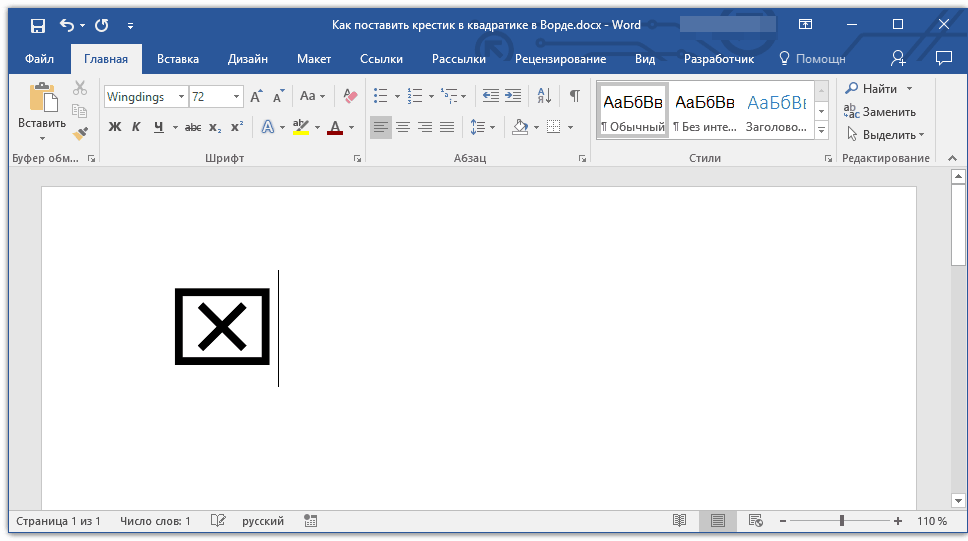
Dodajanje posebne oblike za vstavljanje križa v kvadrat
Včasih v dokumentu ni treba postaviti kvadratnega simbola že pripravljenega križa, ampak ustvariti obliko. To pomeni, da morate dodati kvadrat, neposredno znotraj katerega lahko postavite križ. Če želite to narediti, mora biti v programu Microsoft Word omogočen način razvijalca (istoimeni zavihek bo prikazan na plošči za hitri dostop).
Omogočanje načina razvijalca
1. Odprite meni "Mapa" in pojdite na razdelek "Opcije".
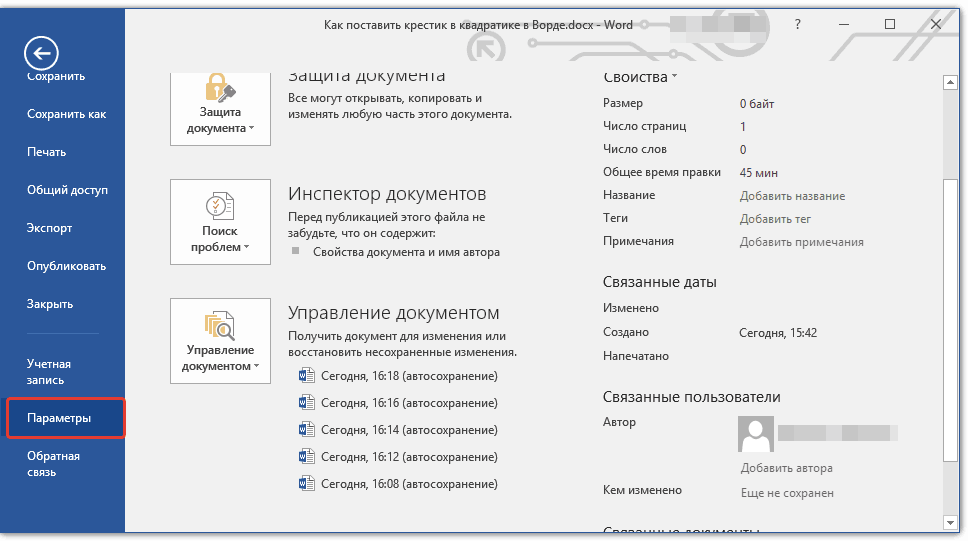
2. V oknu, ki se odpre, pojdite na razdelek "Prilagodi trak".
3. Na seznamu "Glavni zavihki" potrdite polje zraven "Razvijalec" in pritisnite "V REDU" zapreti okno.
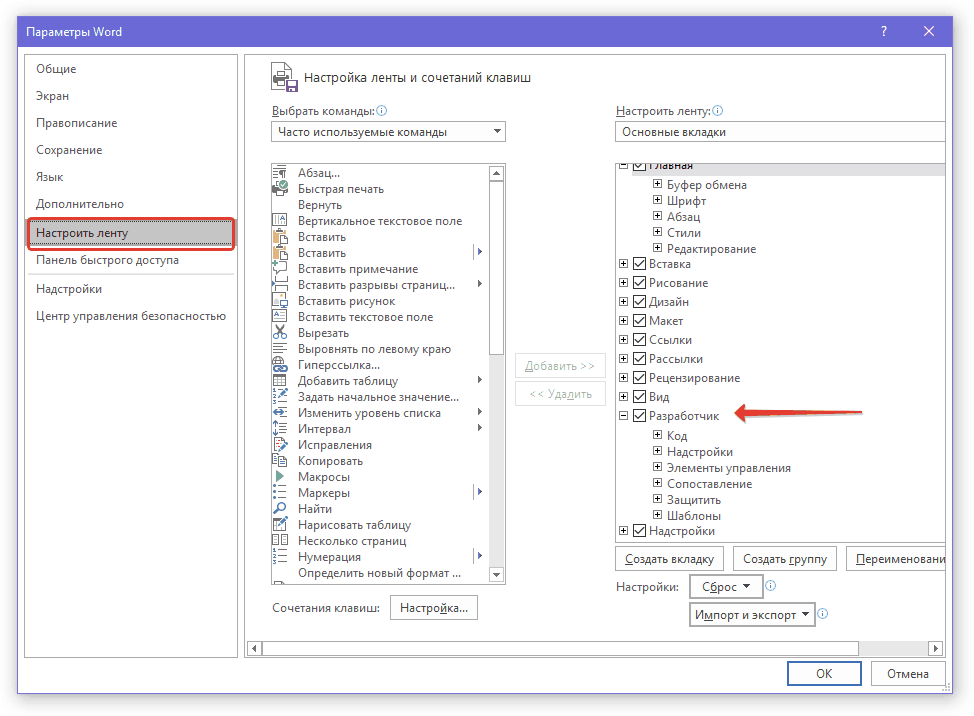
Ustvarjanje obrazca
Zdaj, ko se je v Wordu pojavil zavihek "Razvijalec", boste imeli dostop do veliko več programskih funkcij. Med njimi je ustvarjanje makrov, o katerih smo pisali prej. Pa vendar ne pozabimo, da imamo na tej stopnji povsem drugačno, nič manj zanimivo nalogo.
1. Odprite zavihek "Razvijalec" in vklopite način oblikovanja s klikom na istoimenski gumb v skupini "Nadzor".
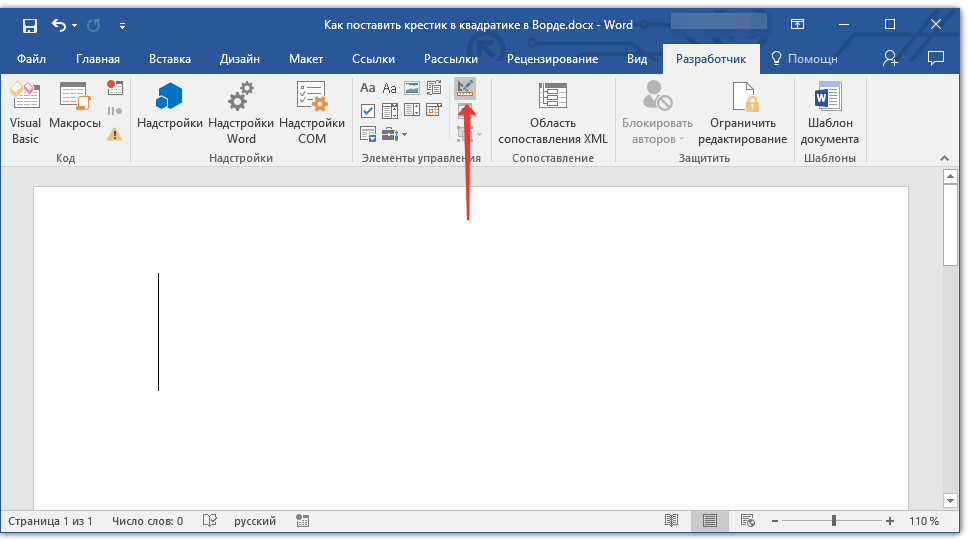
2. V isti skupini kliknite gumb Potrditveno polje Nadzor vsebine.
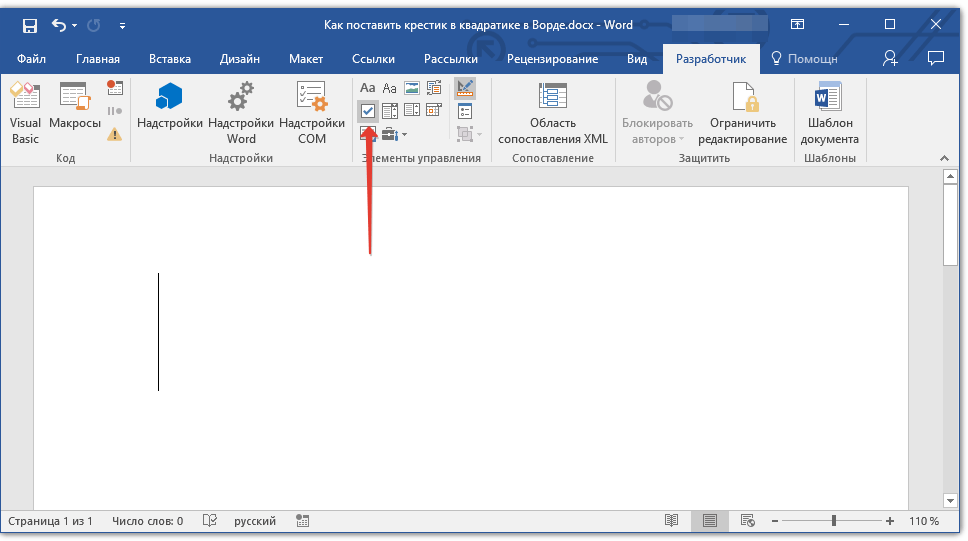
3. Na strani se prikaže prazen kvadrat v posebnem okvirju. Onemogoči "Način oblikovanja" s ponovnim pritiskom na gumb v skupini "Nadzor".
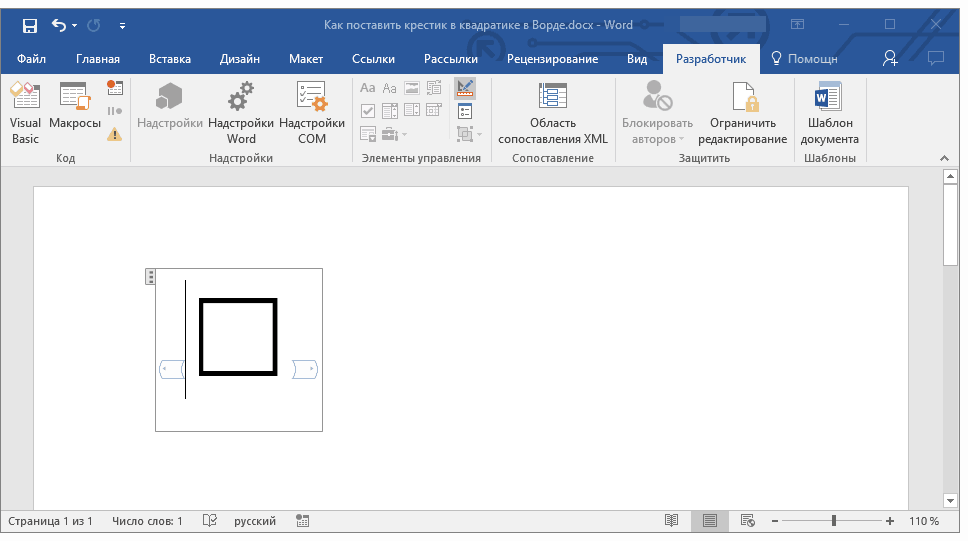
Zdaj, če enkrat kliknete na kvadrat, se bo v njem pojavil križ.
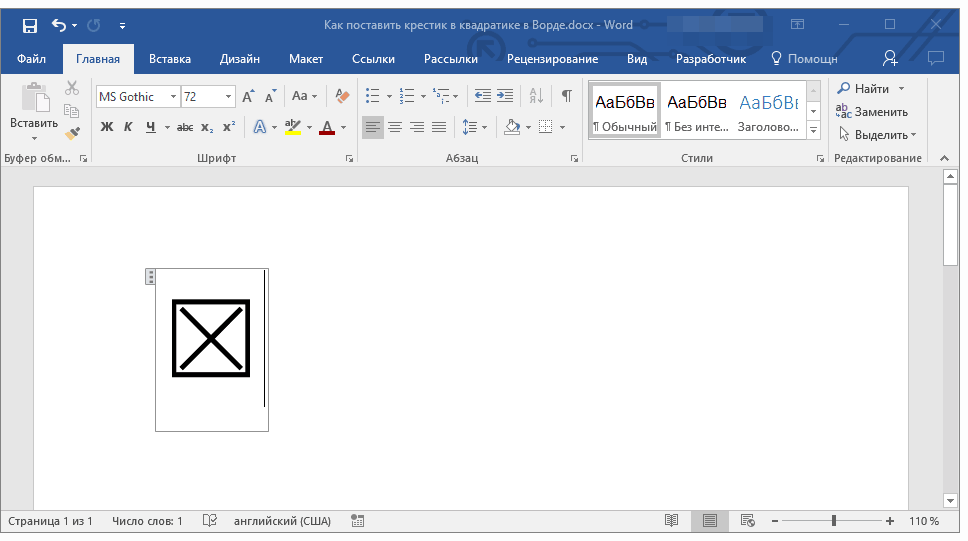
Opomba:Število takšnih obrazcev je lahko neomejeno.
Zdaj veste malo več o zmogljivostih programa Microsoft Word, vključno z dvema različne poti, s katerim lahko na kvadrat postavite križ. Ne ustavite se pri tem, nadaljujte z učenjem MS Word in pri tem vam bomo pomagali.
 Alternative za zamenjavo ključa ukazne vrstice Microsoft Office Visio
Alternative za zamenjavo ključa ukazne vrstice Microsoft Office Visio Namestitev in nastavitev Mhotspota Računalnik se po namestitvi ni znova zagnal
Namestitev in nastavitev Mhotspota Računalnik se po namestitvi ni znova zagnal Zgodba o treh gumbih. Kolumna Evgenija Zobnina. Na kateri koli napravi Android dobimo prilagodljive gumbe za začetni zaslon, zaslon in meni na zaslonu (plavajoče mehke tipke).
Zgodba o treh gumbih. Kolumna Evgenija Zobnina. Na kateri koli napravi Android dobimo prilagodljive gumbe za začetni zaslon, zaslon in meni na zaslonu (plavajoče mehke tipke).